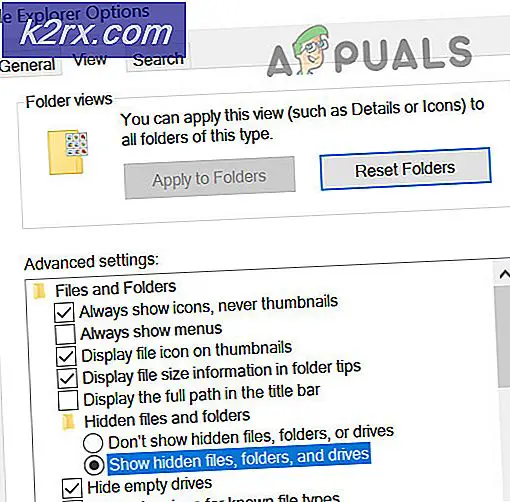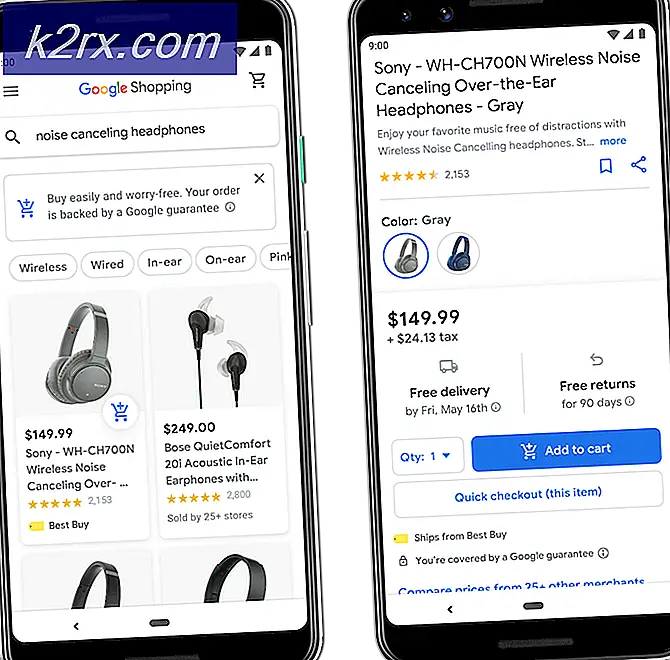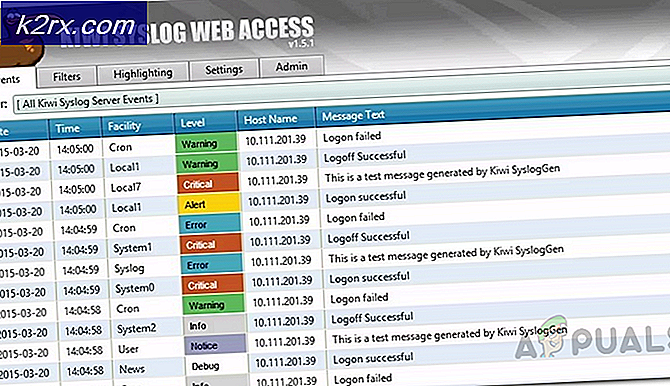Windows 10 Dosya Gezgini, Başlat Menüsü ve Görev Çubuğunda Bağlam Menülerini Devre Dışı Bırakın
Windows'daki bir bağlam menüsü veya kısayol menüsü, kullanıcı bir sağ tıklama işlemi kullandığında bir dizi seçenek sunan bir menüdür. Bu menü farklı çalışacak ve uygulamaya veya alana bağlı olarak farklı seçenekler gösterecektir. Windows ayrıca bağlam menülerini devre dışı bırakmak ve etkinleştirmek için bir ayara sahiptir. Bazı ebeveynler, masaüstündeki kısayolları her zaman karıştıran çocuklar için bağlam menüsünü devre dışı bırakmak isteyebilir. Diğer bazı kullanıcılar da sağ tıklandığında içerik menüsünün görünmemesiyle ilgili sorunlar yaşayabilir, bu nedenle ayarlarının doğru olup olmadığını ve sistemlerinde içerik menüsünün etkin olup olmadığını görmek için bu makaleyi de kontrol edebilirler.
1. Bağlam Menüsünü Dosya Gezgini ve Masaüstünden Devre Dışı Bırakma
Bu, bağlam menüsünü yalnızca Dosya Gezgini ve Masaüstünden kaldırır, ancak içerik menüsünde bulunan seçenekleri kaldırmaz. Kullanıcılar, bu seçeneklere erişmek için klavye kısayollarını ve diğer yöntemleri kullanmaya devam edebilir. Bağlam menüsünü devre dışı bıraktığınızda kaçırdığınız şey buysa klavye kısayollarını kopyalayıp yapıştırmaya devam edebilirsiniz. Aşağıdaki yöntemleri kullanarak, hem masaüstünde hem de dosya gezgininde sağ tıklamayı devre dışı bırakabilir veya etkinleştirebilirsiniz.
1.1 Yerel Grup İlkesi Düzenleyicisini Kullanma
Bu özel görevin ayarı Yerel Grup İlkesi Düzenleyicisi'nde bulunabilir. Grup İlkesi, işletim sisteminizi kontrol edebileceğiniz tüm bu ayarlara sahiptir. Grup İlkesi Düzenleyicisi'ndeki ayarların her biri, bu ayarla ilgili ek bilgiler de sağlar. Sadece ayara gitmeniz ve çalışmasını sağlamak için etkinleştirmeniz gerekir.
Ancak, Windows Home sürümünü kullanıyorsanız, Yerel Grup İlkesi Düzenleyicisini etkinleştirmeniz gerekecektir.
- Aç Çalıştırmak iletişim kutusuna basarak pencereler ve R anahtarlar birlikte. Şimdi "gpedit.msc"Kutuya girin ve Giriş açmak için anahtar Yerel Grup İlkesi Düzenleyicisi pencere.
- Kullanıcı Yapılandırması kategorisinde aşağıdaki yola gidin:
Kullanıcı Yapılandırması \ Yönetim Şablonları \ Windows Bileşenleri \ Dosya Gezgini \
- "Dosya Gezgini’nin varsayılan bağlam menüsünü kaldırın”Ve başka bir pencerede açılacaktır. Şimdi geçiş seçeneğini Ayarlanmamış -e Etkin.
- Son olarak, Uygulamak ve Tamam mı değişiklikleri kaydetmek için düğmeleri. Bu, Masaüstü ve Dosya Gezgini için bağlam menüsünü devre dışı bırakır.
- İçin etkinleştirme bağlam menüsünü tekrar geri alırsanız, sadece geçiş seçeneğini değiştirmeniz gerekir. Ayarlanmamış veya devre dışı 3. adımda.
1.2 Kayıt Defteri Düzenleyicisini Kullanma
Dosya Gezgini'nde ve masaüstünde bağlam menüsünü devre dışı bırakmanın başka bir yöntemi Kayıt Defteri'dir. Bu aynı zamanda Window Home kullanıcıları için mevcut tek seçenektir. Grup İlkesi Düzenleyicisinin aksine, kullanıcılardan bazı teknik adımlar gerektirir. Bu özel ayarı etkinleştirmek için, kullanıcının Kayıt Defteri Düzenleyicisi'nde eksik anahtarı / değeri oluşturması gerekir. Ayrıca, kullanıcıların sistemlerinin Kayıt Defterinde herhangi bir yeni değişiklik yapmadan önce bir yedek oluşturmalarını öneririz. İçerik menüsünü devre dışı bırakmak veya etkinleştirmek için aşağıdaki adımları izleyin:
- Aç Çalıştırmak iletişim kutusuna basarak Windows + R klavyenizdeki tuşlar bir arada. Ardından "Regedit"Bu kutuya girin ve Giriş açmak için anahtar Kayıt Editör. Tıkla Evet için düğme UAC (Kullanıcı Hesabı Kontrolü) istemi.
- Mevcut Kullanıcı kovanında, aşağıdaki yola gidin:
HKEY_CURRENT_USER \ Yazılım \ Microsoft \ Windows \ CurrentVersion \ Policies \ Explorer
- İçinde Explorer tuşuna basın, sağ bölmeye sağ tıklayın ve Yeni> DWORD (32-bit) Değeri seçeneği. Bu değerin adını "NoViewContextMenu"Ve kaydedin.
- Bu yeni oluşturulan değere çift tıklayın ve değer verilerini şu şekilde değiştirin: 1.
- Tüm konfigürasyonlardan sonra emin olun tekrar başlat bu değişiklikleri uygulamak için sisteminiz. Bu, hem Masaüstü hem de Dosya Gezgini için bağlam menüsünü devre dışı bırakır.
- Eğer istersen etkinleştirme bağlam menüsünü tekrar, değer verilerini şu şekilde değiştirin: 0, ya da sadece Kaldır Kayıt Defteri Düzenleyicisi'ndeki değer.
2. Windows 10'da Başlat Menüsünden Bağlam Menüsünü Devre Dışı Bırakma
Başlat Menüsünde oldukça kullanışlı bir özelliktir, ancak yönetici olarak bu seçenekleri standart bir kullanıcıdan devre dışı bırakabilirsiniz. Yalnızca uygulamayı kullanmalarını ve o uygulama için herhangi bir ek seçenek açmamalarını istiyorsanız.
Bu özel görev için varsayılan ayar Yerel Grup İlkesi Düzenleyicisinde bulunabilir. Kullanıcıların sadece bunu etkinleştirmesi gerekiyor ve işin geri kalanını yapacak. Ancak, Yerel Grup İlkesi Düzenleyicisi Windows işletim sisteminin tüm sürümlerinde bulunmadığından, Kayıt Defteri Düzenleyicisi yöntemini de ekliyoruz. Aşağıdaki tüm yöntemler aynı şekilde çalışacak ve içerik menüsünü sisteminizin Başlat Menüsünden devre dışı bırakacaktır.
2.1 Yerel Grup İlkesi Düzenleyicisini Kullanma
Yerel Grup İlkesi Düzenleyicisi, işletim sisteminin farklı ayarlarını değiştirmek için kullanılabilir. Bazı ayarlar varsayılan Windows Ayarları uygulamasında bulunmayabilir. Ancak çoğunu Yerel Grup İlkesi Düzenleyicisi'nde bulabilirsiniz. Bu ayar hem bilgisayara hem de mevcut kullanıcıya uygulanabilir. Yol aynı olacaktır, ancak kategori Yerel Grup İlkesi Düzenleyicisi penceresinde farklı olacaktır. Başlat menüsünün içerik menüsünü devre dışı bırakmak için aşağıdaki kılavuzu izleyin.
Ancak, Windows Home sürümünü kullanıyorsanız, Yerel Grup İlkesi Düzenleyicisini etkinleştirmeniz gerekecektir.
- Basın Windows + R açmak için anahtarlar Çalıştırmak iletişim kutusu ve yazın "gpedit.msc" içinde. Tıkla Tamam mı düğmesine basın veya Giriş açmak için anahtar Yerel Grup İlkesi Düzenleyicisi pencere.
- Yerel Grup İlkesi Düzenleyicisi penceresinde, şu özel ayara gidin:
Bilgisayar Yapılandırması \ Yönetim Şablonları \ Başlat Menüsü ve Görev Çubuğu \
Not: Kullanıcı Yapılandırmasındaki ayarı kullanıyoruz, bunu Bilgisayar Yapılandırmasından da ayarlayabilirsiniz.
- "Başlat Menüsündeki bağlam menülerini devre dışı bırakın”Ayarını girin ve yeni bir pencerede açılacaktır. Geçiş seçeneğini şuradan değiştirin: Ayarlanmamış -e Etkin.
- Tıkla Tamam / Uygula yapılan değişiklikleri kaydetmek için düğmesine basın. Bu, sisteminizin başlat menüsündeki bağlam menülerini devre dışı bırakacaktır.
- İçin etkinleştirme geri dönün, geçiş seçeneğini tekrar olarak değiştirin. Ayarlanmamış veya devre dışı 3. adımda.
2.2 Kayıt Defteri Düzenleyicisini Kullanma
Kayıt Defteri Düzenleyicisi, bu özel ayar için başka bir yöntemdir. Yerel Grup İlkesi Düzenleyicisi yöntemini kullanırsanız, o ayar için Kayıt Defteri Düzenleyicisi'ndeki anahtarı ve değeri otomatik olarak güncelleyecektir. Ancak, Yerel Grup İlkesi Düzenleyicisine erişiminiz yoksa, bu ayar için eksik anahtarı veya değeri oluşturmanız gerekecektir. Yeni başlayanlar için biraz teknik bir yöntemdir, ancak aşağıdaki adımları izleyerek kolayca başarabilirsiniz.
Not: Geçerli Makine kovanındaki ve Geçerli Kullanıcı kovanındaki anahtarın yolu aynı olacaktır, ancak kovan farklı olacaktır.
- Aç Çalıştırmak iletişim kutusuna basarak Windows + R klavyenizdeki tuşları, ardından "Regedit"Ve Giriş açmak için anahtar Kayıt düzenleyici. Ayrıca şuradan da açabilirsiniz: Windows arama özelliği.
Not: Tıkla Evet düğmesi tarafından istenirse UAC (Kullanıcı Hesap Denetimi). - Kayıt Defteri Düzenleyicisi penceresinde, şu anahtara gitmeniz gerekir:
HKEY_CURRENT_USER \ Software \ Policies \ Microsoft \ Windows \ Explorer
Not: Biz kullanıyoruz Şu anki kullanıcı kovanı bu yöntemde de kullanabilirsiniz. Mevcut Makine kovan.
- Sağ bölmeye sağ tıklayın ve Yeni> DWORD (32-bit) Değeri seçeneği. Bu yeni oluşturulan değeri "DisableContextMenusInStart“.
- Bu yeni değere çift tıklayın, değer verilerini değiştirebileceğiniz bir iletişim kutusu açılacaktır. 1.
- Tüm konfigürasyonları tamamladığınızda, emin olun tekrar başlat değişiklikleri uygulamak için bilgisayar.
- İçin etkinleştirme bağlam menüleri başlangıç menüsüne döndüyse, değerin değer verilerini şu şekilde değiştirmeniz gerekir: 0 ya da sadece Kaldır Kayıt Defteri Düzenleyicisi'ndeki değer.
3. Bağlam Menüsünü Görev Çubuğundan Devre Dışı Bırakma
Görev Çubuğunun içerik menüsü, kullanıcıların Görev Çubuğunda birkaç farklı seçeneği göstermesine veya gizlemesine olanak tanır. Görev Çubuğunun tüm özelleştirme seçeneklerini ve ayarlarını gösterir. Oldukça yaygın ve Windows işletim sisteminde en çok kullanılan özelliklerden biridir. Bununla birlikte, PC birden fazla kullanıcı tarafından kullanılıyorsa, Görev Çubuğunun içerik menüsünü diğer standart kullanıcılardan devre dışı bırakabilirsiniz. Bu, kullanıcıların Görev Çubuğu seçeneklerini değiştirmesini engeller ve Görev Çubuğunu sağ tıklayamazlar. Görev Çubuğu için bağlam menülerini kolayca devre dışı bırakabileceğiniz yöntemleri göstereceğiz.
3.1 Yerel Grup İlkesi Düzenleyicisini Kullanma
Bazı ayarlar Kontrol Panelinde veya Ayarlar uygulamasında bulunmayabilir. Görev Çubuğunun bağlam menüsünü devre dışı bırakma ayarı Yerel Grup İlkesi Düzenleyicisi'nde bulunabilir. Ayrıca, bu özel politika ayarı hakkında ayrıntılar da sağlar. Kontrol etmek için aşağıdaki adımları izleyin:
Not: Windows Home işletim sistemini kullanıyorsanız, bu yöntemi atlayın. Bunun nedeni, Yerel Grup İlkesi Düzenleyicisinin Windows Home Sürümleri için mevcut olmamasıdır.
- Basın Windows + R açmak için klavyenizdeki tuş kombinasyonu Çalıştırmak iletişim kutusu. Şimdi "gpedit.msc"Ve Giriş açmak için anahtar Yerel Grup İlkesi Düzenleyicisi sisteminizde.
- Yerel Grup İlkesi Düzenleyicisi penceresinde, aşağıdaki yola gidin:
Kullanıcı Yapılandırması \ Yönetim Şablonları \ Başlat Menüsü ve Görev Çubuğu \
- “ adlı ayara çift tıklayın.Görev çubuğunun bağlam menülerine erişimi kaldırın”Ve başka bir pencerede açılacaktır. Şimdi geçiş seçeneğini Ayarlanmamış -e Etkin.
- Son olarak, tıklamanız gerekir Uygula / Tamam Değişiklikleri kaydetmek için düğmesine basın. Bu, Görev Çubuğu için içerik menüsünü devre dışı bırakacaktır. Kullanıcılar, Görev Çubuğunu sağ tıklayamayacaktır.
- İçin etkinleştirme geri döndüyseniz, geçiş seçeneğini tekrar olarak değiştirmeniz gerekecek Ayarlanmamış veya devre dışı 3. adımda.
3.2 Kayıt Defteri Düzenleyicisini Kullanma
Görev Çubuğunun bağlam menüsünü devre dışı bırakmanın başka bir yöntemi, Kayıt Defteri Düzenleyicisi'ni kullanmaktır. Yerel Grup İlkesi Düzenleyicisini zaten kullandıysanız, Kayıt Defterinizi otomatik olarak güncelleyecektir. Ancak, doğrudan Kayıt Defteri Düzenleyicisi yöntemini kullanıyorsanız, eksik değeri oluşturmanız ve ardından bunu etkinleştirmek için değer verilerini ayarlamanız gerekir. Kullanıcılara, Windows Kayıt Defterinde herhangi bir değişiklik yapmadan önce her zaman bir yedek oluşturmalarını öneririz. İçerik menüsünü devre dışı bırakmak için aşağıdaki kılavuzu izleyin:
- Basın Windows + R açmak için klavyenizdeki tuş kombinasyonu Çalıştırmak iletişim kutusu. Şimdi "Regedit"İçinde ve Giriş açmak için anahtar Kayıt düzenleyici sisteminizde.
Not: İstenirse UAC (Kullanıcı Hesabı Kontrolü) iletişim kutusuna tıklayın, ardından Evet buton. - Geçerli Kullanıcı kovanında aşağıdaki Explorer anahtarına gidin:
HKEY_CURRENT_USER \ Yazılım \ Microsoft \ Windows \ CurrentVersion \ Policies \ Explorer
- İçinde Explorer tuşuna basın, sağ bölmeye sağ tıklayın ve Yeni> DWORD (32-bit) Değeri. Bu değeri "NoTrayContextMenu“.
- Yeni oluşturulan değere çift tıklayın ve ardından değer verilerini şu şekilde değiştirin: 1.
- Tüm konfigürasyonlardan sonra emin olun tekrar başlat değişiklikleri uygulamak için sisteminiz. Bu, Görev Çubuğu için içerik menüsünü devre dışı bırakacaktır.
- İçin etkinleştirme geri, değer verisini şu şekilde değiştirmeniz gerekir 0 veya Kaldır NoTrayContextMenu Kayıt defterinden alınan değer.